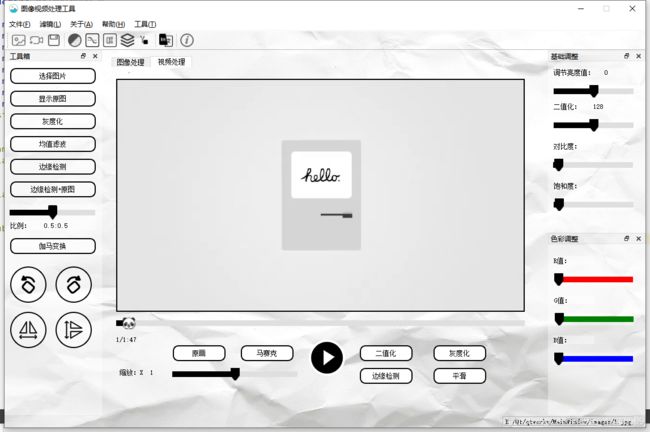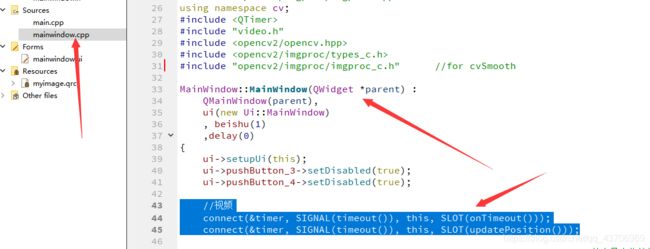使用QT5+Opencv完成简单的图像处理及视频处理软件
使用QT5+Opencv完成简单的图像处理及视频处理软件
- 一、写在前面
- 二、成品展示
- 三、图像处理
-
- 1.灰度化
- 2.均值滤波
- 3.边缘检测
- 4.伽马变换
- 5.亮度调节(槽函数)
- 6.二值化(可变)(槽函数)
- 7.对比度(函数调用)
- 8.饱和度调整(函数调用)
- 9.保存及水印
- 四、视频处理
-
- 1.打开视频
- 2.进度条随视频移动
- 3.timer触发函数
- 4.Mat转图像函数
- 5.暂停/播放
- 6.各种功能按钮
- 五、源码下载
- 六、补充以及一些常见错误解决方法
一、写在前面
软件介绍:
首先介绍一下该软件,这是我在 QT图形界面编程 这门课程上完成的大作业,主要功能分为图像处理以及视频处理两大块。
图像处理包括:灰度化、均值滤波、边缘检测、伽马变换、旋转镜像、亮度调节、二值化、对比度,饱和度调节、色彩调节、图片保存、水印等。
视频处理包括:二值化、边缘检测、灰度化、平滑、局部马赛克、缩放等。
此外还进行了界面美化、中英翻译等。
需要说明的是,由于完成的比较仓促,很多代码存在格式、效率方面的问题,希望dalao们多多包涵~
环境:
软件使用的是QT 5.12.2+QT Creator 4.8.2+win10,QT5版本应该都可行,视频处理涉及到OpenCV,我使用的是OpenCV4.0.1版本。
关于环境的安装我参考的是这篇文章:win10系统Qt5.12配置OpenCV4.0.1库教程暨Qt,OpenCV,Cmake详细下载安装教程(史上最全!),为我提供了非常大的帮助,非常感谢!!
为了避免出现各种各样奇怪的错误,建议使用和我相同的版本(安装opencv的时候真的踩了很多很多坑)!
二、成品展示
三、图像处理
1.灰度化
效果:
代码:
//灰度化
QImage MainWindow::gray(QImage image){
QImage newImage =image.convertToFormat(QImage::Format_ARGB32);
QColor oldColor;
for(int y = 0; y < newImage.height(); y++)
{
for(int x = 0; x < newImage.width(); x++)
{
oldColor = QColor(image.pixel(x,y));
int average = (oldColor.red() + oldColor.green() + oldColor.blue()) / 3;
newImage.setPixel(x, y, qRgb(average, average, average));
}
}
return newImage;
}
2.均值滤波
效果:
代码:
//均值滤波
QImage MainWindow::junzhi(QImage image){
int kernel [3][3] = {
{
1,1,1},
{
1,1,1},
{
1,1,1}};
int sizeKernel = 3;
int sumKernel = 9;
QColor color;
for(int x = sizeKernel/2;x<image.width() - sizeKernel/2;x++)
{
for(int y= sizeKernel/2;y<image.height() - sizeKernel/2;y++)
{
int r = 0;
int g = 0;
int b = 0;
for(int i = -sizeKernel/2;i<=sizeKernel/2;i++)
{
for(int j = -sizeKernel/2;j<=sizeKernel/2;j++)
{
color = QColor(image.pixel(x+i,y+j));
r+=color.red()*kernel[sizeKernel/2+i][sizeKernel/2+j];
g+=color.green()*kernel[sizeKernel/2+i][sizeKernel/2+j];
b+=color.blue()*kernel[sizeKernel/2+i][sizeKernel/2+j];
}
}
r = qBound(0,r/sumKernel,255);
g = qBound(0,g/sumKernel,255);
b = qBound(0,b/sumKernel,255);
image.setPixel(x,y,qRgb( r,g,b));
}
}
return image;
}
3.边缘检测
效果:
代码:
//边缘检测
QImage MainWindow::bianyuan(QImage image){
QImage newImage =image.convertToFormat(QImage::Format_ARGB32);
QColor color0;
QColor color1;
QColor color2;
QColor color3;
int r = 0;
int g = 0;
int b = 0;
int rgb = 0;
int r1 = 0;
int g1 = 0;
int b1 = 0;
int rgb1 = 0;
int a = 0;
for( int y = 0; y < image.height() - 1; y++)
{
for(int x = 0; x < image.width() - 1; x++)
{
color0 = QColor ( image.pixel(x,y));
color1 = QColor ( image.pixel(x + 1,y));
color2 = QColor ( image.pixel(x,y + 1));
color3 = QColor ( image.pixel(x + 1,y + 1));
r = abs(color0.red() - color3.red());
g = abs(color0.green() - color3.green());
b = abs(color0.blue() - color3.blue());
rgb = r + g + b;
r1 = abs(color1.red() - color2.red());
g1= abs(color1.green() - color2.green());
b1 = abs(color1.blue() - color2.blue());
rgb1 = r1 + g1 + b1;
a = rgb + rgb1;
a = a>255?255:a;
newImage.setPixel(x,y,qRgb(a,a,a));
}
}
return newImage;
}
4.伽马变换
效果:
代码:
QImage MainWindow::gamma(QImage image){
double d=1.2;
QColor color;
int height = image.height();
int width = image.width();
for (int i=0;i<width;i++){
for(int j=0;j<height;j++){
color = QColor(image.pixel(i,j));
double r = color.red();
double g = color.green();
double b = color.blue();
int R = qBound(0,(int)qPow(r,d),255);
int G = qBound(0,(int)qPow(g,d),255);
int B = qBound(0,(int)qPow(b,d),255);
image.setPixel(i,j,qRgb(R,G,B));
}
}
return image;
}
5.亮度调节(槽函数)
代码:
//亮度调节
void MainWindow::on_horizontalSlider_valueChanged(int value)
{
if(origin_path!=nullptr){
//origin_path需要换成你的图片路径
QImage image(origin_path);
int red, green, blue;
int pixels = image.width() * image.height();
unsigned int *data = (unsigned int *)image.bits();
for (int i = 0; i < pixels; ++i)
{
red= qRed(data[i])+ value;
red = (red < 0x00) ? 0x00 : (red > 0xff) ? 0xff : red;
green= qGreen(data[i]) + value;
green = (green < 0x00) ? 0x00 : (green > 0xff) ? 0xff : green;
blue= qBlue(data[i]) + value;
blue = (blue < 0x00) ? 0x00 : (blue > 0xff) ? 0xff : blue ;
data[i] = qRgba(red, green, blue, qAlpha(data[i]));
}
QImage Image=ImageCenter(image,ui->label_show);
ui->label_show->setPixmap(QPixmap::fromImage(Image));
ui->label_show->setAlignment(Qt::AlignCenter);
ui->label_light->setText(QString::number(value));
}
else{
QMessageBox::warning(nullptr, "提示", "请先选择一张图片!", QMessageBox::Yes | QMessageBox::Yes);
}
}
6.二值化(可变)(槽函数)
槽函数代码:
//二值化滑动条
void MainWindow::on_horizontalSlider_erzhi_valueChanged(int value)
{
if(origin_path!=nullptr){
QImage image(origin_path);
QImage images=gray(image);
int height=images.height();
int width=images.width();
int bt;
QColor oldColor;
for (int i = 0; i < height; ++i)
{
for(int j=0;j<width;++j){
oldColor = QColor(images.pixel(j,i));
bt = oldColor.red();
if(bt<value){
bt=0;
}else{
bt=255;
}
images.setPixel(j,i, qRgb(bt, bt, bt));
}
}
QImage Image=ImageCenter(images,ui->label_show);
ui->label_show->setPixmap(QPixmap::fromImage(Image));
ui->label_show->setAlignment(Qt::AlignCenter);
ui->label_yuzhi->setText(QString::number(value));
}
else{
QMessageBox::warning(nullptr, "提示", "请先选择一张图片!", QMessageBox::Yes | QMessageBox::Yes);
}
}
7.对比度(函数调用)
需要在槽函数里调用该函数。
函数代码:
//调整对比度函数调用
QImage MainWindow::AdjustContrast(QImage image, int value)
{
int pixels = image.width() * image.height();
unsigned int *data = (unsigned int *)image.bits();
int red, green, blue, nRed, nGreen, nBlue;
if (value > 0 && value < 256)
{
float param = 1 / (1 - value / 256.0) - 1;
for (int i = 0; i < pixels; ++i)
{
nRed = qRed(data[i]);
nGreen = qGreen(data[i]);
nBlue = qBlue(data[i]);
red = nRed + (nRed - 127) * param;
red = (red < 0x00) ? 0x00 : (red > 0xff) ? 0xff : red;
green = nGreen + (nGreen - 127) * param;
green = (green < 0x00) ? 0x00 : (green > 0xff) ? 0xff : green;
blue = nBlue + (nBlue - 127) * param;
blue = (blue < 0x00) ? 0x00 : (blue > 0xff) ? 0xff : blue;
data[i] = qRgba(red, green, blue, qAlpha(data[i]));
}
}
else
{
for (int i = 0; i < pixels; ++i)
{
nRed = qRed(data[i]);
nGreen = qGreen(data[i]);
nBlue = qBlue(data[i]);
red = nRed + (nRed - 127) * value / 100.0;
red = (red < 0x00) ? 0x00 : (red > 0xff) ? 0xff : red;
green = nGreen + (nGreen - 127) * value / 100.0;
green = (green < 0x00) ? 0x00 : (green > 0xff) ? 0xff : green;
blue = nBlue + (nBlue - 127) * value / 100.0;
blue = (blue < 0x00) ? 0x00 : (blue > 0xff) ? 0xff : blue;
data[i] = qRgba(red, green, blue, qAlpha(data[i]));
}
}
return image;
}
8.饱和度调整(函数调用)
代码:
//饱和度函数调用
QImage MainWindow::AdjustSaturation(QImage Img, int iSaturateValue)
{
int red, green, blue, nRed, nGreen, nBlue;
int pixels = Img.width() * Img.height();
unsigned int *data = (unsigned int *)Img.bits();
float Increment = iSaturateValue/100.0;
float delta = 0;
float minVal, maxVal;
float L, S;
float alpha;
for (int i = 0; i < pixels; ++i)
{
nRed = qRed(data[i]);
nGreen = qGreen(data[i]);
nBlue = qBlue(data[i]);
minVal = std::min(std::min(nRed, nGreen), nBlue);
maxVal = std::max(std::max(nRed, nGreen), nBlue);
delta = (maxVal - minVal) / 255.0;
L = 0.5*(maxVal + minVal) / 255.0;
S = std::max(0.5*delta / L, 0.5*delta / (1 - L));
if (Increment > 0)
{
alpha = std::max(S, 1 - Increment);
alpha = 1.0 / alpha - 1;
red = nRed + (nRed - L*255.0)*alpha;
red = (red < 0x00) ? 0x00 : (red > 0xff) ? 0xff : red;
green = nGreen + (nGreen - L*255.0)*alpha;
green = (green < 0x00) ? 0x00 : (green > 0xff) ? 0xff : green;
blue = nBlue + (nBlue - L*255.0)*alpha;
blue = (blue < 0x00) ? 0x00 : (blue > 0xff) ? 0xff : blue;
}
else
{
alpha = Increment;
red = L*255.0 + (nRed - L * 255.0)*(1+alpha);
red = (red < 0x00) ? 0x00 : (red > 0xff) ? 0xff : red;
green = L*255.0 + (nGreen - L * 255.0)*(1+alpha);
green = (green < 0x00) ? 0x00 : (green > 0xff) ? 0xff : green;
blue = L*255.0 + (nBlue - L * 255.0)*(1+alpha);
blue = (blue < 0x00) ? 0x00 : (blue > 0xff) ? 0xff : blue;
}
data[i] = qRgba(red, green, blue, qAlpha(data[i]));
}
return Img;
}
9.保存及水印
通过一个复选框,选择是否需要添加水印。水印通过一张白底黑字的图片提取,将水印图片的黑色部分添加到要保存的图片中。
代码:
//保存及水印
void MainWindow::on_pushButton_save_clicked()
{
//需要有一个复选框判断是否要加水印
if(ui->checkBox->isChecked()){
//要加水印
if(ui->label_show->pixmap()!=nullptr){
QImage image2(ui->label_show->pixmap()->toImage());
QImage simage("E:/Qt/qtworks/MainWindow/images/name1.png");
int swidth = simage.width();
int sheight = simage.height();
int r,b,g;
for(int i=0; i<sheight; ++i) {
for(int j=0; j<swidth; ++j) {
QColor oldcolor2=QColor(simage.pixel(j,i));
r=oldcolor2.red();
b=oldcolor2.blue();
g=oldcolor2.green();
if(r==0&&b==0&&g==0)
{
image2.setPixelColor(j,i,qRgb(0,0,0));
}else
{
//image.setPixelColor(j,i,qRgb(red,blue,green));
}
}
}
QString filename = QFileDialog::getSaveFileName(this,
tr("保存图片"),
"E:/Qtworks/MainWindow/images/signed_images.png",
tr("*.png;; *.jpg;; *.bmp;; *.tif;; *.GIF")); //选择路径
if (filename.isEmpty())
{
return;
}
else
{
if (!(image2.save(filename))) //保存图像
{
QMessageBox::information(this,
tr("图片保存成功!"),
tr("图片保存失败!"));
return;
}
ui->statusBar->showMessage("图片保存成功!");
}
}
else{
QMessageBox::warning(nullptr, "提示", "请先打开图片!", QMessageBox::Yes | QMessageBox::Yes);
}
}
else //不加水印
{
if(ui->label_show->pixmap()!=nullptr){
QString filename = QFileDialog::getSaveFileName(this,
tr("保存图片"),
"E:/Qtworks/MainWindow/images",
tr("*.png;; *.jpg;; *.bmp;; *.tif;; *.GIF")); //选择路径
if (filename.isEmpty())
{
return;
}
else
{
if (!(ui->label_show->pixmap()->toImage().save(filename))) //保存图像
{
QMessageBox::information(this,
tr("图片保存成功!"),
tr("图片保存失败!"));
return;
}
ui->statusBar->showMessage("图片保存成功!");
}
}else{
QMessageBox::warning(nullptr, "提示", "请先打开图片!", QMessageBox::Yes | QMessageBox::Yes);
}
}
}
四、视频处理
视频中的图像处理函数使用opencv自带函数来提高效率,否则会造成卡顿。
使用多线程方式可以解决卡顿,感兴趣的朋友可以尝试一下。
视频处理的代码直接放在一起贴出来:
首先在cpp文件的构造函数中加入:
connect(&timer, SIGNAL(timeout()), this, SLOT(onTimeout()));
connect(&timer, SIGNAL(timeout()), this, SLOT(updatePosition()));
接着在头文件中添加声明:(直接贴出来头文件代码,包括了图像和视频,请对应自己的命名等做修改)
#ifndef MAINWINDOW_H
#define MAINWINDOW_H
#include 以下代码写在cpp文件中
1.打开视频
//打开视频
void MainWindow::on_action_V_triggered()
{
QString video_path = QFileDialog::getOpenFileName(this,tr("选择视频"),"E:/Qt/qtworks/MainWindow/images",tr("Video (*.WMV *.mp4 *.rmvb *.flv)"));
if(video_path!=nullptr){
//打开视频文件:其实就是建立一个VideoCapture结构
capture.open(video_path.toStdString());
//检测是否正常打开:成功打开时,isOpened返回ture
if (!capture.isOpened())
QMessageBox::warning(nullptr, "提示", "打开视频失败!", QMessageBox::Yes | QMessageBox::Yes);
//ui->textEdit->append("fail to open!");
ui->tabWidget->setCurrentIndex(1);
ui->pushButton_6->setEnabled(true);
//获取整个帧数
long totalFrameNumber = capture.get(CAP_PROP_FRAME_COUNT);
//设置开始帧()
long frameToStart = 0;
capture.set(CAP_PROP_POS_FRAMES, frameToStart);
//获取帧率
double rate = capture.get(CAP_PROP_FPS);
delay = 1000 / rate;
timer.start(delay);
type=0;
//timer.start();
isstart=!isstart;
ui->pushButton_6->setStyleSheet("border-radius:32px;"
"background-image: url(:/myImage/images/stop.png);border:none;") ;
}
}
2.进度条随视频移动
//进度条随视频移动
void MainWindow::updatePosition(){
long totalFrameNumber = capture.get(CAP_PROP_FRAME_COUNT);
ui->VideohorizontalSlider_2->setMaximum(totalFrameNumber);
long frame=capture.get(CAP_PROP_POS_FRAMES );
ui->VideohorizontalSlider_2->setValue(frame);
}
//进度条拖动
void MainWindow::on_VideohorizontalSlider_2_valueChanged(int value)
{
capture.set(CAP_PROP_POS_FRAMES, value);
}
//秒转分函数
QString MainWindow::stom(int s){
QString m;
if(s/60==0){
m=QString::number (s%60);
}else{
m=QString::number (s/60)+":"+QString::number (s%60);
}
return m;
}
3.timer触发函数
//timer触发函数
void MainWindow::onTimeout()
{
Mat frame;
//读取下一帧
double rate = capture.get(CAP_PROP_FPS);
double nowframe=capture.get(CAP_PROP_POS_FRAMES );
int nows=nowframe/rate;
cout<<"nows:"<label_12->setText(stom(nows)+"/"+stom(totals));
if (!capture.read(frame))
{
//ui->textEdit->append(QString::fromLocal8Bit("fail to load video"));
return;
}
if(type==1){
//image=gray2(image);
cvtColor(frame,frame,CV_BGR2GRAY);
}
else if(type==2){
cvtColor(frame, frame, CV_BGR2GRAY);
//高斯滤波
GaussianBlur(frame, frame, Size(3, 3),
0, 0, BORDER_DEFAULT);
//Canny检测
int edgeThresh =100;
Mat Canny_result;
Canny(frame, frame, edgeThresh, edgeThresh * 3, 3);
}else if(type==3)
{
//Smooth(frame, frame,Size(3, 3), 0, 0);
GaussianBlur(frame, frame, Size(3, 3), 0, 0);
}
else if(type==4){
cvtColor(frame,frame,CV_BGR2GRAY);
threshold(frame, frame, 96, 255, THRESH_BINARY);
}else if (type==5) {
frame=masaike(frame);
}
QImage image=MatToQImage(frame);
//ui->label_11->setScaledContents(true);
double scale=ui->horizontalSlider_suofang->value()/100.0;
QSize qs = ui->label_11->rect().size()*scale;
ui->label_11->setPixmap(QPixmap::fromImage(image).scaled(qs));
ui->label_11->setAlignment(Qt::AlignCenter);
ui->label_11->repaint();
//这里加滤波程序
//long totalFrameNumber = capture.get(CAP_PROP_POS_FRAMES);
// ui->textEdit->append(QString::fromLocal8Bit("正在读取第:第 %1 帧").arg(totalFrameNumber));
}
4.Mat转图像函数
//Mat转图像
QImage MainWindow::MatToQImage(const cv::Mat& mat)
{
// 8-bits unsigned, NO. OF CHANNELS = 1
if (mat.type() == CV_8UC1)
{
QImage image(mat.cols, mat.rows, QImage::Format_Indexed8);
// Set the color table (used to translate colour indexes to qRgb values)
image.setColorCount(256);
for (int i = 0; i < 256; i++)
{
image.setColor(i, qRgb(i, i, i));
}
// Copy input Mat
uchar *pSrc = mat.data;
for (int row = 0; row < mat.rows; row++)
{
uchar *pDest = image.scanLine(row);
memcpy(pDest, pSrc, mat.cols);
pSrc += mat.step;
}
return image;
}
// 8-bits unsigned, NO. OF CHANNELS = 3
else if (mat.type() == CV_8UC3)
{
// Copy input Mat
const uchar *pSrc = (const uchar*)mat.data;
// Create QImage with same dimensions as input Mat
QImage image(pSrc, mat.cols, mat.rows, mat.step, QImage::Format_RGB888);
return image.rgbSwapped();
}
else if (mat.type() == CV_8UC4)
{
// Copy input Mat
const uchar *pSrc = (const uchar*)mat.data;
// Create QImage with same dimensions as input Mat
QImage image(pSrc, mat.cols, mat.rows, mat.step, QImage::Format_ARGB32);
return image.copy();
}
else
{
return QImage();
}
}
5.暂停/播放
//暂停/播放
void MainWindow::on_pushButton_6_clicked()
{
if(isstart)
{
timer.stop();
isstart=false;
ui->pushButton_6->setStyleSheet("border-radius:32px;"
"background-image: url(:/myImage/images/start.png);border:none;") ;
}else {
timer.start(delay);
isstart=true;
ui->pushButton_6->setStyleSheet("border-radius:32px;"
"background-image: url(:/myImage/images/stop.png);border:none;") ;
}
}
6.各种功能按钮
//灰度
void MainWindow::on_pushButton_7_clicked()
{
type=1;
}
void MainWindow::on_pushButton_8_clicked()
{
type=0;
}
//均值滤波
void MainWindow::on_pushButton_9_clicked()
{
type=2;
}
//平滑
void MainWindow::on_pushButton_10_clicked()
{
type=3;
}
//二值化
void MainWindow::on_pushButton_11_clicked()
{
type=4;
}
//局部马赛克
void MainWindow::on_pushButton_2_clicked()
{
type=5;
}
//缩放
void MainWindow::on_horizontalSlider_suofang_valueChanged(int value)
{
ui->label_suofangvalue->setText(QString::number(value/100.0));
cout<(k, m)[0] = src.at(i, j)[0];
src.at(k, m)[1] = src.at(i, j)[1];
src.at(k, m)[2] = src.at(i, j)[2];
}
}
}
}
return src;
}
五、源码下载
完整源码已上传至CSDN,包括了ui,图片素材等,点我下载。
六、补充以及一些常见错误解决方法
文章写得也比较仓促,代码较多,无法将一步步详细过程贴出来,只能将核心功能的函数以及界面贴出来,其他包括翻译、界面美化等功能也省略,如果需要完整源码的请自行下载。
-
图像处理是不涉及OpenCV的,如果仅需要图像处理功能则无需配置OpenCV,视频处理需要用到OpenCV的函数,推荐参考这篇文章:win10系统Qt5.12配置OpenCV4.0.1库教程暨Qt,OpenCV,Cmake详细下载安装教程(史上最全!)
-
如果遇到转到槽失败错误,可以参考这篇文章:Qt Creator添加/查找槽错误。我自己写代码的时候经常莫名其妙出现这个错误,有时候文章里的方法可行,有时候又不行,有时候重启QT又好了,就很玄学= =
-
如果有一些找不到函数的错误,可能是函数名与我不一样或是界面ui名称和我不一样,这个需要自己注意一下哦
-
有什么问题的话可以在评论区提出来,我会第一时间回复